Spotifyの音楽をWAVに変換する方法は?
Spotifyのプレイリストをポータブルメディアプレーヤーに転送することを考えたことはありますか?お使いのデバイスにSpotifyアプリがない場合、曲をWAVまたはMP3形式に変換する必要があるでしょう。最高の音質を求めるなら、WAVが推奨されます。
ただし、SpotifyのDRM保護により他の形式への直接変換はできません。ご安心ください。効果的なSpotifyコンバーターツールを使用して、Spotifyの楽曲・アルバム・プレイリストをWAV形式でダウンロードする方法を詳しくご説明します。
WAVとは?
WAVファイルとは、波形データを保存するために利用される標準的なデジタルオーディオファイル形式を利用したオーディオファイルです。それは、オーディオ録音が異なるサンプルレートとビットレートで保存することができ、多くの場合、CDオーディオに使用される標準フォーマットである44.1 KHz、16ビット、ステレオ形式で保存されます。これはCDオーディオに使用される標準フォーマットで、Windowsシステムで使用される主なフォーマットです。WAVはWindowsのための完璧なフォーマットですので、あなたがWindowsプレーヤーでSpotifyの音楽を再生できるように、Spotifyの曲をWAV形式に変換する方法があるかどうかを疑問に思うかもしれません。
FLACとWAVの違いは何ですか?
WAVは非圧縮形式であり、FLACは圧縮されたロスレスコーデックです。その圧縮はソース信号に影響を与えないため、ロスレスと呼ばれます。WAVはデコードが容易でほぼ全ての機器でサポートされているため、オーディオ編集/制作に好まれます。
Spotifyから本物のWAV(つまり完全なロスレス品質)を取得できますか?Spotifyから真のWAV(つまり完全なロスレス品質)を取得できますか?
ええ、できますが、プレミアムアカウントでSpotifyアプリから録音またはダウンロードすることを忘れないでください。https://support.spotify.com/us/article/audio-quality/ からロスレス音質を取得可能:デスクトップ版、モバイル版、タブレット版の Spotify アプリで Spotify プレミアムを利用すれば、最大 24 ビット/44.1kHz の FLAC 相当音質が得られます。 Spotify プレミアムをお持ちでない場合、WAV 形式のオーディオファイルは取得できますが、真のロスレス品質ではありません。
ただし、どうしてもSpotifyからWAVをダウンロードする必要がある場合は、いくつかのツールが役立ちます。

1. Audacity - SpotifyをWAV形式で録音
Mac/Windows/Linux用
Audacityは、Windows、MacOS、Linuxといった主要なオペレーティングシステムすべてで動作する、世界で最も人気のあるオーディオ編集・録音アプリの一つです。コンピューターオーディオ(YouTubeやSpotifyなどの音声を含む)をWAV、MP3、OGGなどの形式で録音できます。
1. https://www.audacityteam.org/download/ にアクセスし、Mac/Windows/Linux 用の Audacity をダウンロードしてインストールしてください。
2. Audacity を起動し、以下の手順(https://support.audacityteam.org/basics/recording-desktop-audio)に従って Spotify の音楽を WAV 形式で録音します。
3. 録音後、[ファイル] → [オーディオのエクスポート] をクリックし、WAV ファイルをコンピュータに保存します。
注記:
1. MacでSpotifyを録音するには、まずSoundflowerをダウンロードしてインストールする必要があります。MacOSにはデスクトップオーディオ録音機能が標準で搭載されていないためです。
2. Spotifyの音楽を録音すると、デスクトップの全オーディオも同時に録音されます。これには通知音、ゲーム音、Audacity自体の音(オーバーダブ使用時はタイムライン上の他のトラックなど)も含まれます。これらの音を意図的に録音しない限り、必ずオフに設定してください。
欠点:
録音中はコンピューターの電源を入れ、音楽を再生しておく必要があります。
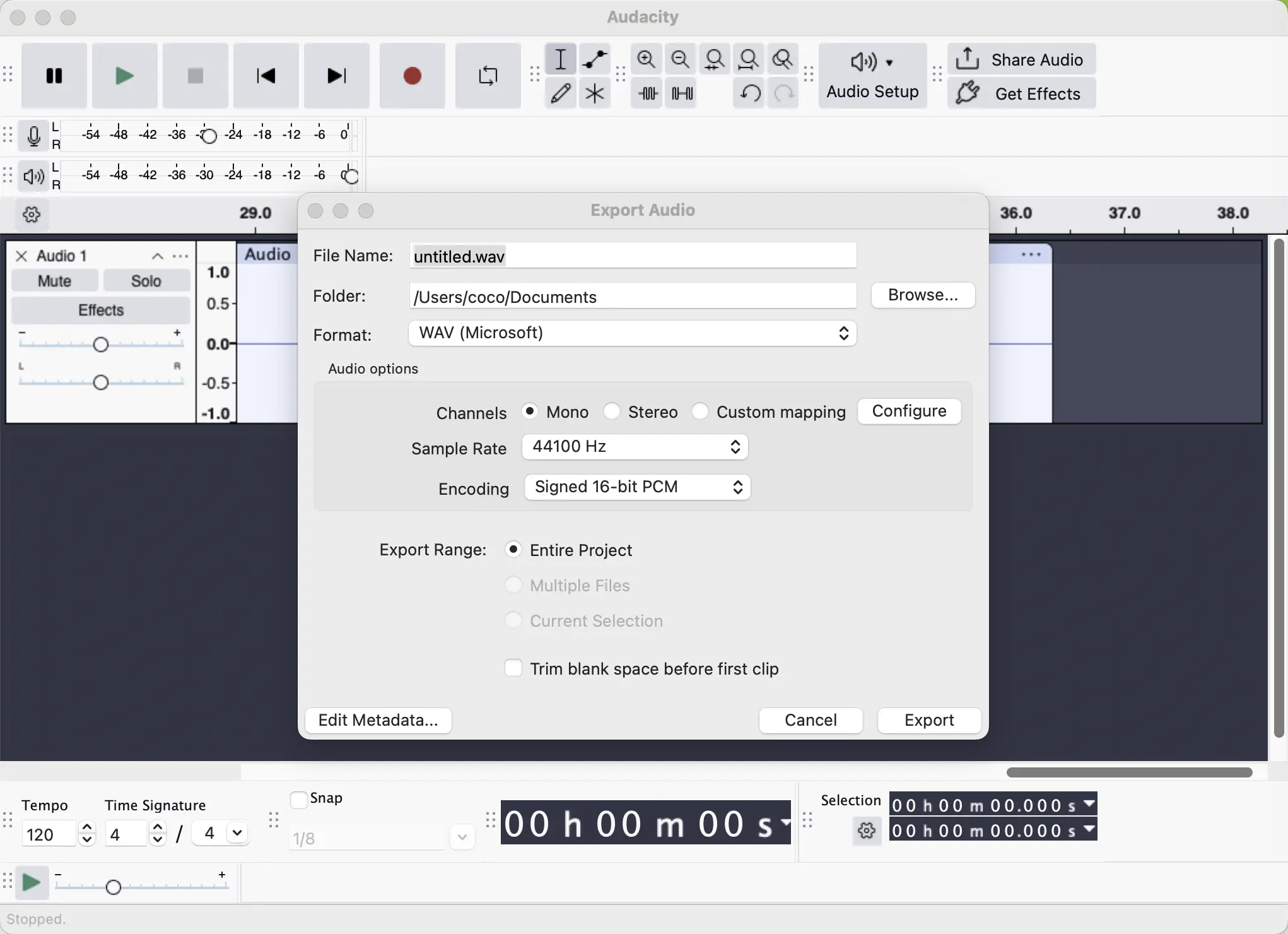
2. Ondesoft Spotify to WAV Converter
Mac/Windows用
私たちはすべて知っているように、Spotifyは、DRM保護のため、ユーザーが他の形式にSpotifyの音楽を変換することができません。しかし、Ondesoftの開発者は、プロの Spotify音楽コンバータを リリースしました。このスマートなコンバータを使用すると、簡単にSpotifyの音楽からDRM保護を削除し、あなたが望むようにWAVにSpotifyの音楽を変換することができます。それは最も先進的な録音技術を採用しているので、出力WAVファイルにすべての元のオーディオ品質とID3タグを維持することができます。
このチュートリアルでは、Spotifyの音楽からDRMを削除し、WAV形式に変換する方法の詳細な手順を紹介します。
ステップ1. Ondesoft Spotify WAV変換をダウンロードし、インストールし、起動します。
Mac/Windows で Ondesoft Spotify WAV 変換をダウンロード、インストール、起動します。統合されたSpotifyウェブプレーヤーが見つかります。無料またはプレミアムSpotifyアカウントでログインします。

ステップ2. 出力設定をカスタマイズする
ここで出力フォーマットを選択します(M4A、MP3、AAC、FLAC、WAV、AIFFフォーマットのどれでダウンロードするかはあなたの選択です)。右上の歯車アイコンをクリックしてください。また、出力ファイル名を変更することもできます)。タイトル、アーティスト、アルバム、トラックIDまたは任意の組み合わせで曲名を変更します。アーティスト、アルバム、アーティスト/アルバムで出力曲を並べ替える。

ステップ3. ダウンロードするSpotify音楽を選択する
統合されたSpotifyウェブプレーヤーでブラウズまたは検索して、WAVに変換したい曲、アルバム、プレイリストまたはポッドキャストを見つけます。

プレイリスト、アルバム、またはポッドキャストを開き、リストに追加ボタンをクリックします。

ステップ4. SpotifyからWAVへのダウンロードを開始する
デフォルトでは、プレイリストまたはアルバム内の全曲が選択されています。変換したくないトラックのチェックを外してください。「変換」ボタンをクリックします。

右上の時計アイコンをクリックすると、ダウンロードした曲がすべて表示されます。下のフォルダーアイコンをクリックして、WAVの曲を探し、Spotifyアプリのない音楽プレーヤーで再生できます。

Sidebar
関連記事
チュートリアル
ホットなヒント
役に立つヒント
- MP3にSpotify
- SpotifyからM4Aへ
- WAVにSpotify
- SpotifyからFLACへ
- SpotifyからDRMを削除します。
- SpotifyをCDに焼く
- Spotifyの音楽をMP3として保存する
- Spotify vs. Apple Music
- Spotify 無料 vs. プレミアム
- SonosでSpotifyの音楽を再生
- Apple TVにSpotifyをストリーム配信
- Spotifyの音楽をGoogle Driveに
- ダウンロードDRMフリーのSpotify
- iPhone 8でオフラインのSpotify
- Spotifyの音楽をiPhone Xに
- ソニーのウォークマンにSpotify
- プレミアムなしでSpotifyをオフラインで聴く
- Spotifyの音楽をiTunesライブラリに転送する
- Spotifyの音楽を無料で聴く
- iMovieにSpotifyの音楽を追加する
- 車の中でSpotifyの音楽を再生する
- Spotifyの音楽をUSBに転送する
- Spotifyの音楽をiPodに同期
- Apple WatchでSpotifyの音楽
- Spotifyの音楽の品質
- Spotify学割
- Spotifyから音楽をダウンロード
- PS4でSpotifyの音楽を再生
- バックアップSpotifyの音楽
- プレミアムなしでSpotifyの音楽をダウンロード
- iPodでSpotifyを聴く
- Spotifyの音楽を無料でダウンロード
- SpotifyからGoogle Play Musicへ
- SpotifyからApple Musicへ
- HomePodでSpotifyを再生
- iPod ShuffleでSpotifyを再生
- サンディスクのMP3プレーヤーでSpotify
- Spotifyのシャッフル問題を解決する
- Spotify対応のMP3プレーヤー
- ベスト Spotify ダウンローダー
- 無料のSpotifyレコーダー
- Spotifyの音楽をダウンロードする4つの方法
- MP3コンバータへのトップ3 Spotify
- 無料 Spotify 変換 for Mac
- TidalにSpotifyのプレイリストを変換する
- SpotifyのプレイリストをYouTubeに変換する
- 7 ベスト無料Spotifyビジュアライザー
- iOS/Mac/WindowsでSpotifyプレミアムを無料で入手する方法
- MP3にドレイクモアライフをダウンロードする方法






